ps打造美女舞者炫麗海報教程
2022-12-26 08:53:45
來源/作者: /
己有:24人學習過
8.新建一個層,使用鋼筆工具,畫一個條形
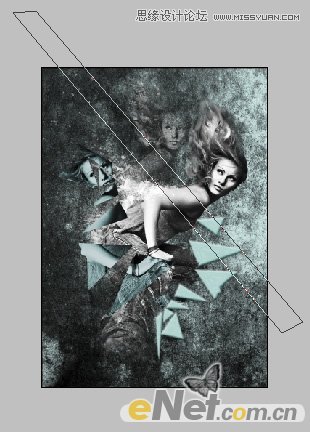
并選定選區,并如下設置筆刷,在條紋中繪制,如下圖
![]()

相同的方法添加條紋
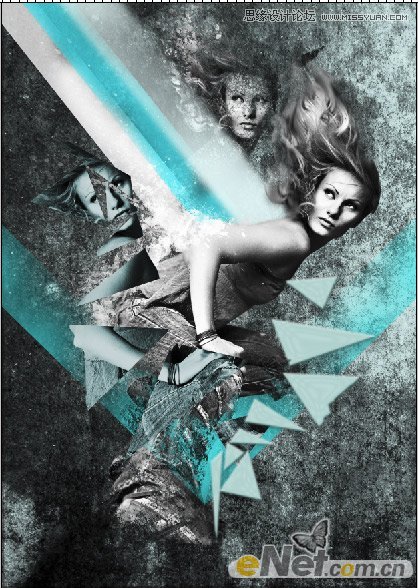
添加一些彩色條紋
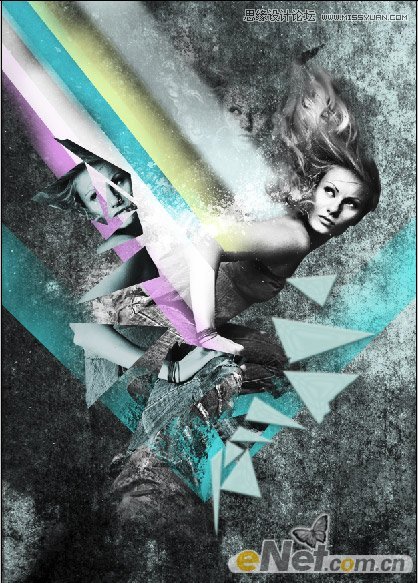
9.創建新層,選擇“漸變工具“,并設置從白色到透明
![]()
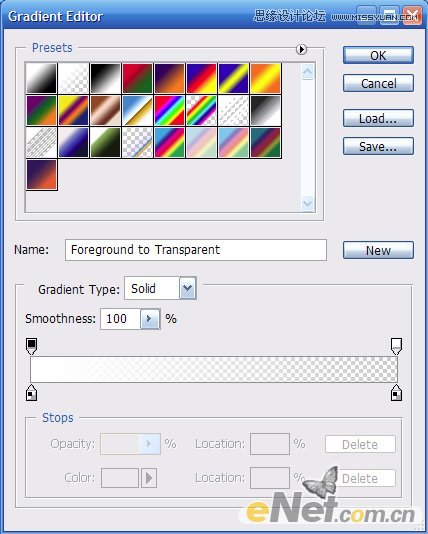
在新建圖層,選擇徑向漸變,選擇從黑色到透明
![]()
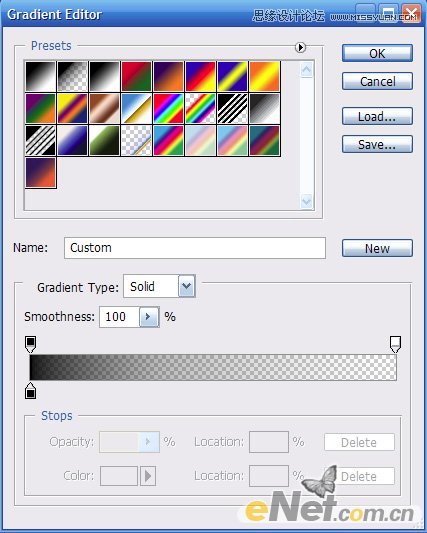
得到如下效果

10.下面我們在添加一些紋理,來完成這個作品,將點狀紋理素材圖片拖入到畫布中,選擇混合模式為“疊加”,并設置不透明度,得到如下效果。
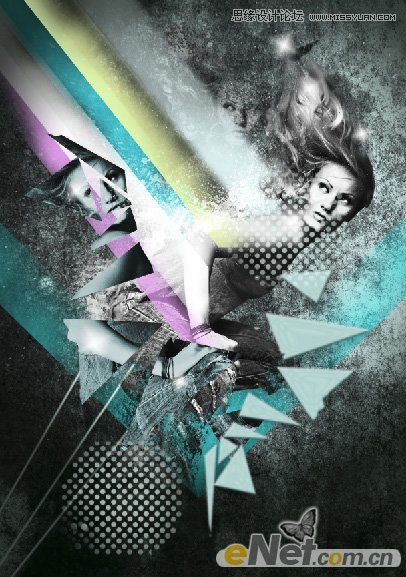
最后我們可以添加更多的元素,并使用橡皮擦調整不透明度,刷去一些過于明顯的痕跡,得到最終效果:
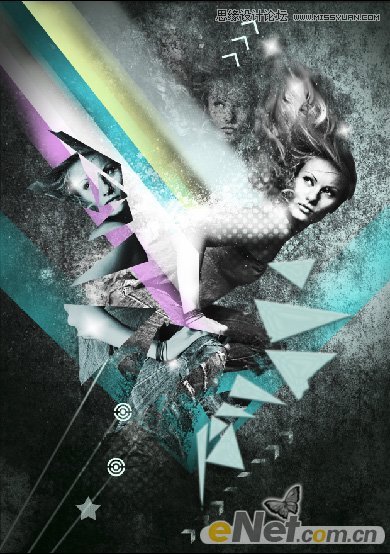
上一篇:ps設計簡單光盤封面效果
下一篇:ps+AI制作時尚平面海報教程




























